发布作者:
小妖精资源
百度收录:
正在检测是否收录...
最后更新:
2024年 06月 16日 16:29
作品采用:
《
署名-非商业性使用-相同方式共享 4.0 国际 (CC BY-NC-SA 4.0)
》许可协议授权

介绍:通过简单的步骤,可以在Windows 11中实现定时关机功能。首先在此电脑上右键选择管理,进入任务计划程序,创建基本任务,并设置触发器为每天。然后设置关机时间,选定启动程序为shutdown,并输入参数-s -t 10。最后点击完成,即可轻松实现定时关机。这一功能简单易用,为用户提供了便利。
以windows 11为例
选中此电脑,点击鼠标右键,选择管理;

选择【任务计划程序】点击【创建基本任务】;
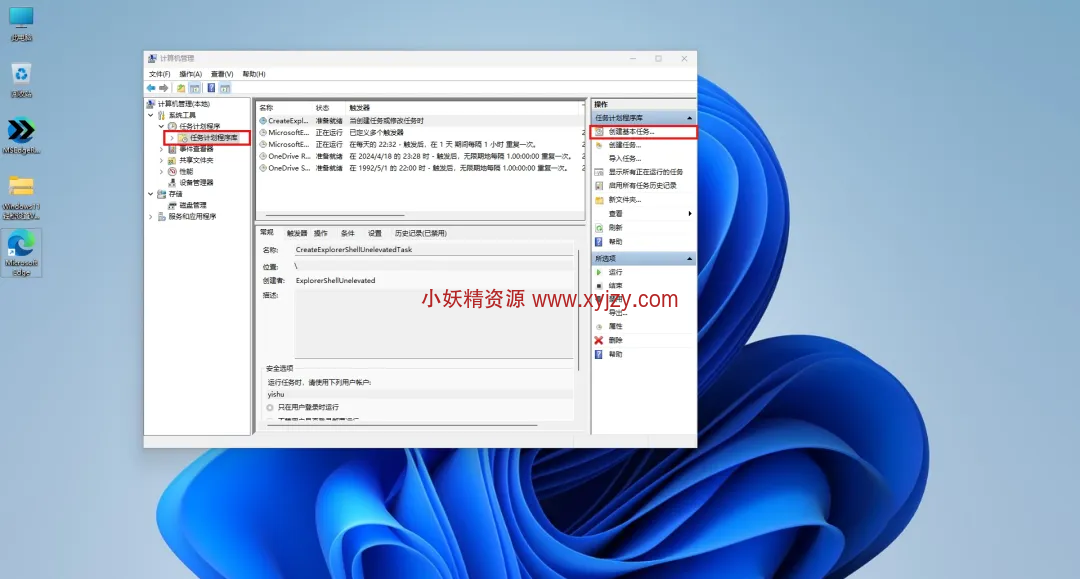
录入任务名称,点击【下一页】;
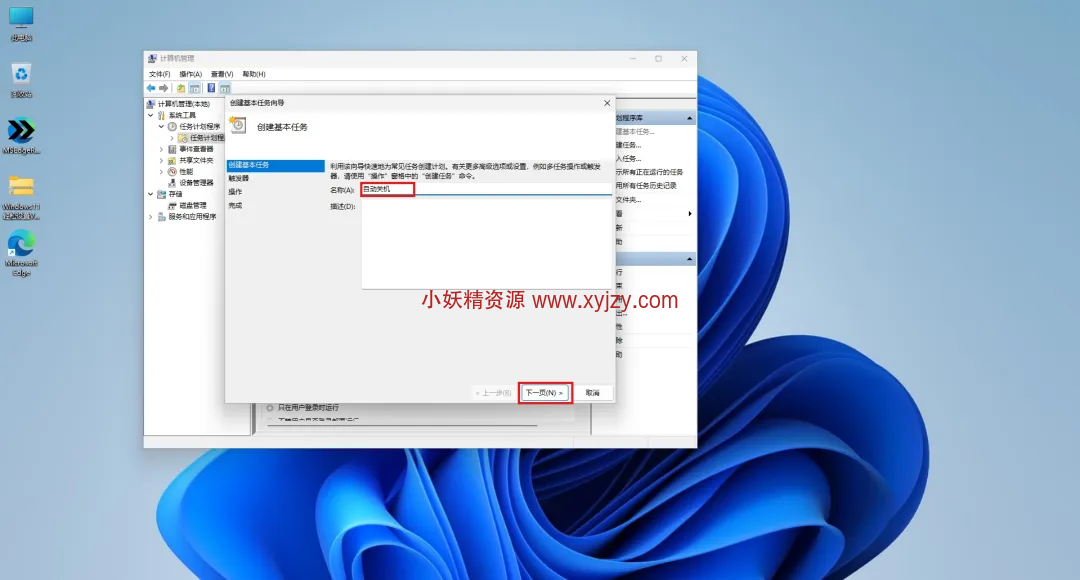
设置任务触发器开始时间为每天,点击【下一页】;
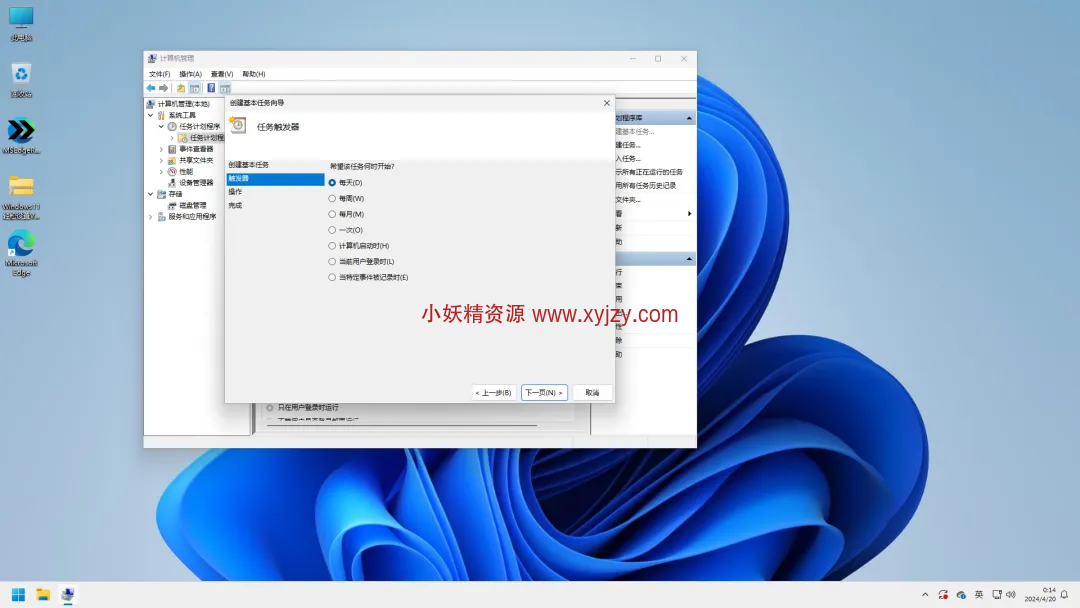
设置每天关机时间,点击【下一页】;

选择【启动程序】,点击【下一页】;
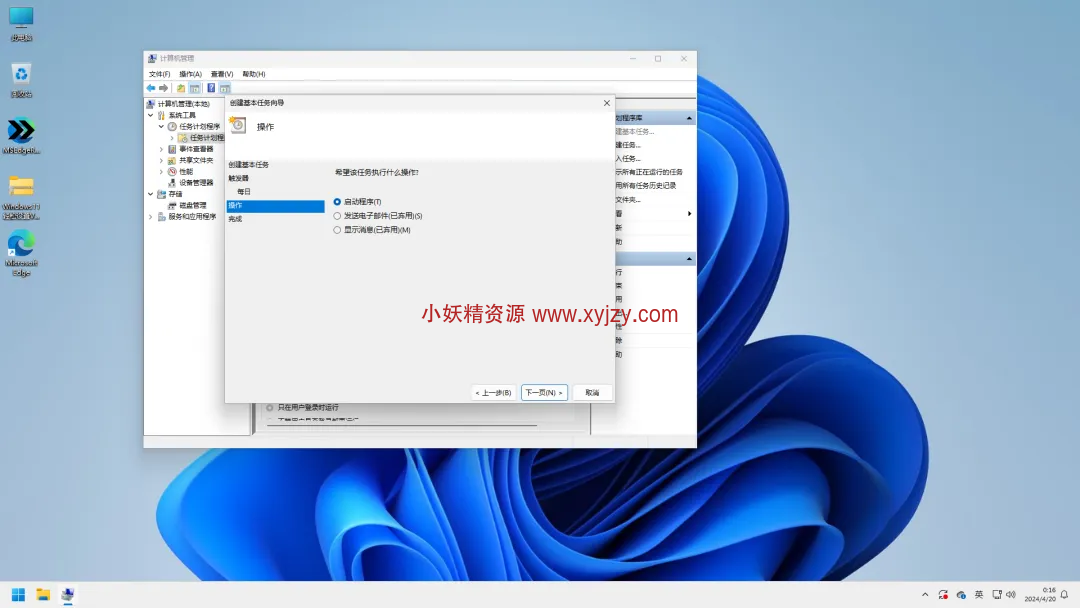
在程序或脚本窗口输入shutdown,在添加参数栏输入-s -t 10,点击【下一页】,点击【完成】自动关机就设置好了,是不是很简单呢。

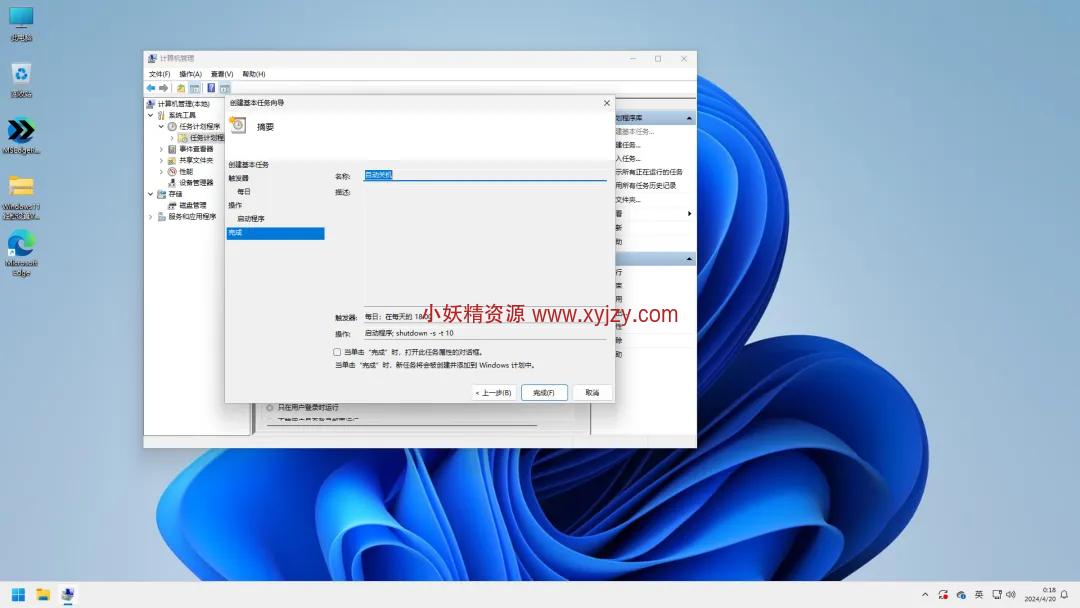
—— 评论区 ——